ZTE ist zweifellos der weltweit führende Hersteller von Android-Telefonen und ZTE-Telefone sind einfach und sicher zu bedienen. Wenn Sie jedoch den Bildschirm Ihres ZTE-Telefons sperren und das Passwort vergessen, ist der Zugriff nicht einfach. Ist das also ein großes Problem für Sie? Unabhängig davon, ob Sie mit „Ja“ oder „Nein“ antworten, haben wir Lösungen zum Entsperren eines ZTE-Telefonmusters ohne Datenverlust zusammengestellt.
Wir hoffen übrigens, dass Sie Ihre wichtigen Daten auf Ihrem gesperrten ZTE-Telefon gesichert haben, denn nicht alle Methoden können die Sperre aufheben, ohne die Daten zu löschen.

Haben Sie Sicherheitsfragen zu Ihrem Google-Konto hinzugefügt, wenn Sie auf Ihrem ZTE-Telefon angemeldet sind? Wenn ja, können Sie die vergessene PIN des ZTE-Telefons entsperren, ohne Daten zu verlieren. Aber bitte stellen Sie sicher, dass Sie die richtigen Antworten nicht vergessen haben.
Schritt 1: Geben Sie drei bis fünf Mal ein falsches Muster oder eine falsche PIN in Ihr gesperrtes ZTE-Telefon ein.
Schritt 2: Tippen Sie auf dem Bildschirm auf die Funktion „ Muster/Passwort vergessen “ und wählen Sie die Option „ Frage beantworten “.
Schritt 3: Geben Sie Ihre Antworten nacheinander ein und befolgen Sie die Anweisungen auf dem Bildschirm, um den Vorgang abzuschließen. Anschließend entsperren Sie Ihr ZTE-Gerät.
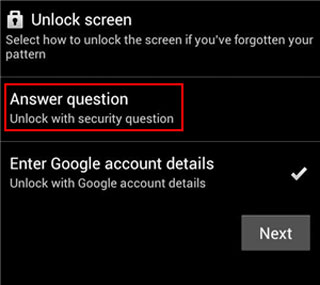
Bonus: Sie können Fotos und Videos mühelos von Ihrem ZTE-Telefon auf Ihren Computer übertragen , da Sie diese hilfreichen Übertragungstools verwenden können.
ZTE-Telefone verfügen außerdem über die Funktion zum Zurücksetzen auf die Werkseinstellungen und können alle Einstellungen und Daten von Ihrem Mobiltelefon löschen, einschließlich Ihrer Bildschirmsperre. Auch wenn Sie die PIN vergessen haben, funktioniert es ohne Einschränkungen.
Schritt 1: Schalten Sie Ihr ZTE-Smartphone aus. Warten Sie eine Weile und drücken Sie einige Sekunden lang die Tasten „ Power “ und „ Lautstärke verringern “, bis das ZTE-Logo angezeigt wird.
Schritt 2: Markieren Sie mit den Lautstärketasten die Option „ Daten löschen/Werkseinstellungen wiederherstellen “ und bestätigen Sie sie durch Drücken der Ein-/Aus-Taste.
Schritt 3: Wählen Sie die Option „ Zurücksetzen auf Werkseinstellungen “ und das Zurücksetzen auf die Werkseinstellungen wird gestartet.

Lesen Sie auch: Ihre Kontakte und Nachrichten auf Ihrem ZTE-Telefon können problemlos auf einen Computer übertragen werden .
Ältere Android-Betriebssysteme 4.4 und niedriger verfügen über die Funktion „Muster vergessen“, mit der Sie ein Telefon entsperren können, wenn Sie die PIN/das Muster vergessen haben. Darüber hinaus können Sie ohne Datenverlust auf Ihr Telefon zugreifen, solange Sie sich auf Ihrem Telefon bei Ihrem Google-Konto angemeldet haben und sich das Kontokennwort merken. Leider ist dieser Weg jedoch auf höheren Android-Betriebssystemen ungültig.
Schritt 1: Geben Sie mehrmals ein Muster in Ihr gesperrtes ZTE-Mobiltelefon ein.
Schritt 2: Tippen Sie unten auf das Symbol „ Muster vergessen “ und geben Sie Ihre Google-Adresse und Ihr Passwort auf dem Bildschirm ein.
Schritt 3: Sobald Sie fertig sind, können Sie eine neue PIN oder ein neues Muster festlegen und Ihr ZTE-Telefon mit diesem neuen Passwort entsperren.

Weiterführende Literatur: Möchten Siedie Fingerabdrucksperre auf Android umgehen ? Schauen wir uns diese drei Möglichkeiten an.
Die Verwendung von ADB (Android Debug Bridge) eignet sich auch zum Übergeben der Mustersperre auf ZTE, funktioniert jedoch nur auf einigen Android-Telefonen. Wenn Sie Ihr Gerät auf diese Weise nicht entsperren können, können Sie zu einem anderen Weg übergehen.
Schritt 1: Laden Sie den Android SDK Manager von der offiziellen ADB-Website herunter, installieren Sie ihn und verbinden Sie Ihr ZTE-Telefon über ein Datenkabel mit dem Computer.
Schritt 2: Öffnen Sie eine Eingabeaufforderung auf Ihrem PC und geben Sie „ adb shell rm/data/system/gesture.key “ in die Eingabeaufforderung ein. Tippen Sie dann auf die „ Enter “-Taste.
Schritt 3: Starten Sie Ihr ZTE-Gerät neu und prüfen Sie, ob Sie darauf zugreifen können.

Weiterlesen: Wenn SieIhre SIM-Kartendaten auf Ihrem Computer sichern möchten, sollten Sie diesen Artikel nicht verpassen.
Was passiert, wenn Sie Ihr ZTE-Telefon mit den vorherigen Methoden nicht entsperren können? Keine Panik. Sie können dieses Android-Programm zum Entsperren des Bildschirms verwenden. Es kann PIN-, Fingerabdruck-, Passwort- und Mustersperren von Android-Telefonen entfernen, selbst wenn Sie Ihr Passwort vergessen haben. Außerdem müssen Sie während des Entsperrvorgangs kein Konto verwenden.
Darüber hinaus unterstützt die Software die meisten Android-Telefone wie ZTE, Samsung, LG, HTC, Sony und mehr. Wenn Ihr ZTE-Telefonmodell nicht in der Liste enthalten ist, können Sie den Sperrbildschirm im erweiterten Modus entfernen.
Laden Sie diese Software unten herunter.
Schritt 1: Installieren Sie die Software auf Ihrem PC und klicken Sie auf die Registerkarte „ Bildschirm entsperren “ > „ Android-Bildschirm entsperren “.
Schritt 2: Verbinden Sie Ihr ZTE-Telefon über ein USB-Kabel mit dem PC und wählen Sie auf der Schnittstelle die Marke, den Namen und das Modell Ihres Mobiltelefons aus. Tippen Sie dann auf das Symbol „ Weiter “.

Schritt 3: Versetzen Sie das gesperrte Telefon in den Download-Modus. Anschließend lädt die Software das Wiederherstellungspaket herunter. Sie können nun auf „ Jetzt entfernen “ tippen, um den Entsperrvorgang zu starten.

Siehe auch: Wie kann ich ZTE-Telefondaten problemlos sichern? Tatsächlich können Sie mit dieser Anleitung problemlos ZTE-Daten sichern und wiederherstellen .
Bonus: Was ist der ZTE-Master-Freischaltcode? Dieser Code dient zum Entsperren eines ZTE-Telefons für die Nutzung von Netzwerken. Wenn Ihr Netzwerk auf dem Telefon gesperrt ist, benötigen Sie es.
Wenn Ihre Freunde Sie also fragen, wie Sie ein ZTE-Telefon entsperren können, ohne Daten zu verlieren, können Sie ihnen diese praktischen Vorschläge geben. Wir möchten Sie jedoch dennoch daran erinnern, dass nicht alle Methoden die Sperre entfernen können, ohne Daten zu löschen. Das Android-Programm zum Entsperren des Bildschirms kann beispielsweise eine Sperre schnell aufheben, löscht dabei aber gleichzeitig auch Ihre Daten. Wenn Sie Ihre wichtigen Dateien nicht verlieren möchten, müssen Sie sie rechtzeitig sichern.
In Verbindung stehende Artikel
So übertragen Sie Dateien auf 4 einfache Arten vom PC auf das Samsung-Tablet [Modern]
So entsperren Sie ein Samsung-Tablet ohne Datenverlust [Aktualisiert und gelöst]
OPPO A3s Pattern Unlock-Lösungen – Hervorragende Tools zum Entfernen der Sperre
Vivo-zu-Vivo-Datenübertragung – Schnelle Datenübertragung auf ein anderes Vivo-Telefon
Musik vom/auf den Computer übertragen – Samsung: 4 hilfreiche Methoden, die es einfach machen
Urheberrecht © samsung-messages-backup.com Alle Rechte vorbehalten.